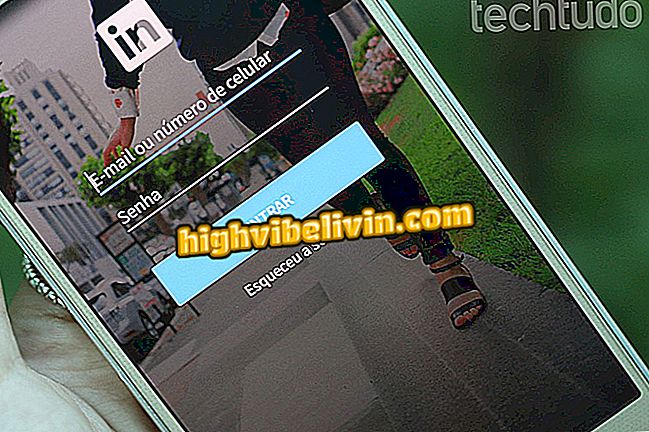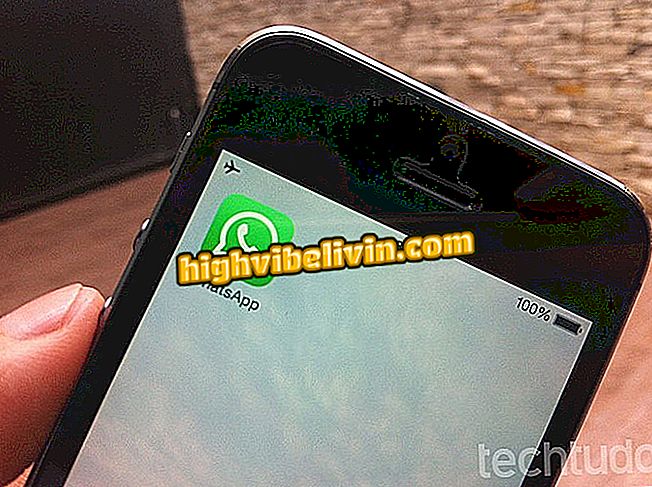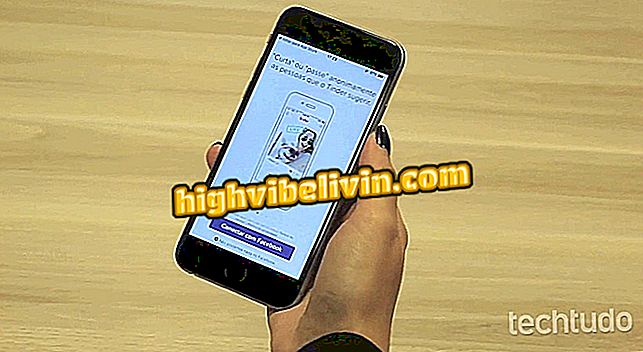Hur man använder DU Speed Booster för att ta bort värdelösa filer på Android
Vissa Android-telefoner erbjuder begränsat minne för att spara filer, men du kan fortfarande använda appar för att frigöra utrymme. En av dem är DU Speed Booster, en gratis app för att rengöra din smartphone eller tablett automatiskt med några kranar. Programmet granskar intelligent lagring och erbjuder flera alternativ för att återställa platsen som används av värdelösa föremål.
Bland funktionerna kontrolleras dubbla bilder, identifierar stora filer och lite använda appar. Så här utforskar Du Speed Boosters funktioner för att ta bort allt onödigt innehåll på Googles mobilsystem.

Lär dig hur du använder DU Speed Booster för att ta bort värdelösa filer från din telefon
Mer än 1 miljard Android-telefoner har inga systemuppdateringar
Steg 1. Hämta och installera DU Speed Booster på Android. Öppna programmet och tryck på "Start" -knappen för att skanna enheten. Tryck sedan på "Clear Trash" -knappen.

Få tillgång till skräpförvaringsfunktionen
Steg 2. Appen kommer att visa en lista med en serie skräpfiler, till exempel programcache och APK som hämtas från internet som inte längre är användbara. Bläddra till slutet för att komma åt en mapp med alla stora filer som är lagrade på din telefon. Kolla de som kan tas bort och tryck på Ta bort.

Rengör stora filer från minnet
Steg 3. Tillbaka till föregående skärm, se i sidfoten hur mycket internt minne som ska återvinnas efter rengöring - värdet överst anser att den maximala möjligheten så länge som användaren också raderar alla stora filer. Tryck på "Radera" för att starta borttagningen.

Ta bort skräpfiler från Android
Steg 4. Efter rengöring, återgå till Du Speed Booster startskärmen och utforska även funktionen "Liknande bilder" för att återställa mer utrymme. Kontrollera dubbletter som kan raderas och ta bort genom att trycka på knappen längst ner.

Ta bort dubbla bilder för att återställa lagring
Steg 5. Slutligen är det viktigt att kolla in funktionen "Oanvända program ofta", som visar appar som inte har varit öppna de senaste dagarna i enlighet med relevans. Ordna listan med namn eller storlek och kolla de program som inte kommer att saknas om de avinstalleras från telefonen. Vid slutet, tryck på "Avinstallera".

Avinstallera program som sällan används eller för stora
Steg 6. Den faktiska mängden återhämtat utrymme kan variera. I en Samsung Galaxy S8, sa appen att ha återställt 2, 7 GB, men resulterade faktiskt i utgåvan av 1, 2 GB ledigt utrymme för användning.

Kontrollera det användarutrymme som programmet hämtar i enhetens lagringsinställningar
Vilka är de bästa Android-appar? Kommentera.